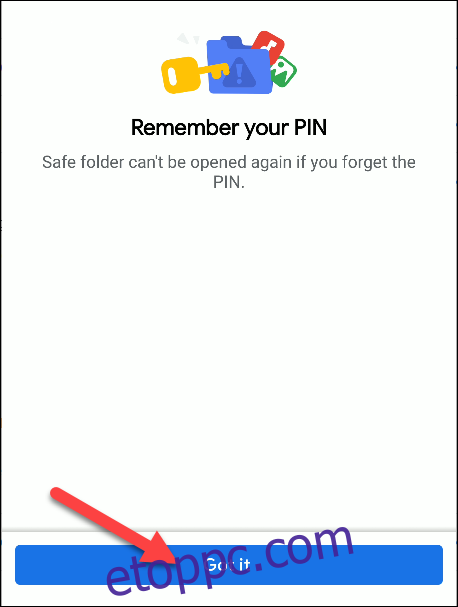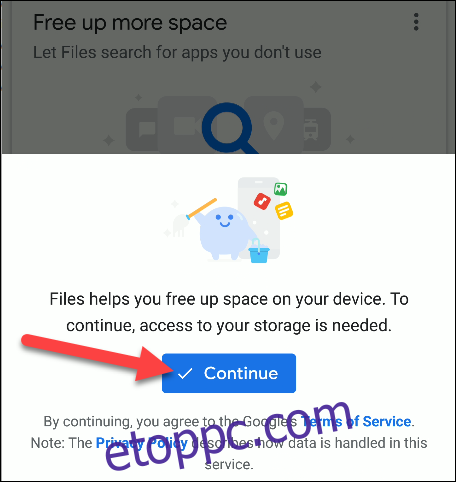Az okostelefonok hihetetlenül személyes eszközök, és érzékeny információkat tartalmazhatnak. Ha attól tart, hogy a kíváncsi szemek olyasmit találnak, amit nem kellene, a Files by Google Android alkalmazás Biztonságos mappájával elrejtheti és zárolhatja a fájlokat egy négy digitális tű mögé.
A Biztonságos mappa egy speciális mappa a Files by Google alkalmazásban, amely PIN-kód mögé helyezi a fájlokat. A biztonságos mappába áthelyezett fájlok máshol nem érhetők el a telefonon. Legyen szó érzékeny fényképekről vagy személyes adatokat tartalmazó dokumentumokról, a Biztonságos mappa biztonságban tudja tartani a dolgokat.
Ne feledje, hogy – ellentétben azzal, amit egyesek beszámoltak – a fájlok az Androidba és a Files by Google alkalmazásba beépített biztonsági intézkedéseken túlmenően nincsenek titkosítva.
Tartalomjegyzék
A biztonságos mappa beállítása
Először töltse le a Fájlok a Google-tól alkalmazást a Google Play Áruházból. Innen nyissa meg az alkalmazást Android okostelefonján. Az első alkalommal használóknak meg kell érinteniük a „Folytatás” gombot, hogy elfogadják a Szolgáltatási feltételeket.
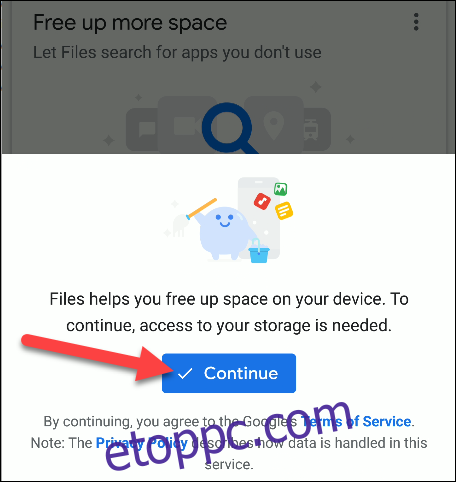
Ahhoz, hogy a Files megtekinthesse a telefonon lévő tartalmat, érintse meg az „Engedélyezés” lehetőséget, hogy engedélyezze a fényképek, média és fájlok elérését.
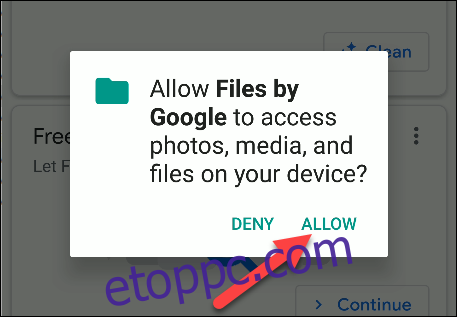
Most, hogy az alkalmazásban van, győződjön meg arról, hogy a „Tallózás” lapon van, görgessen le a „Gyűjtemények” részhez, majd érintse meg a „Biztonságos mappa” lehetőséget.
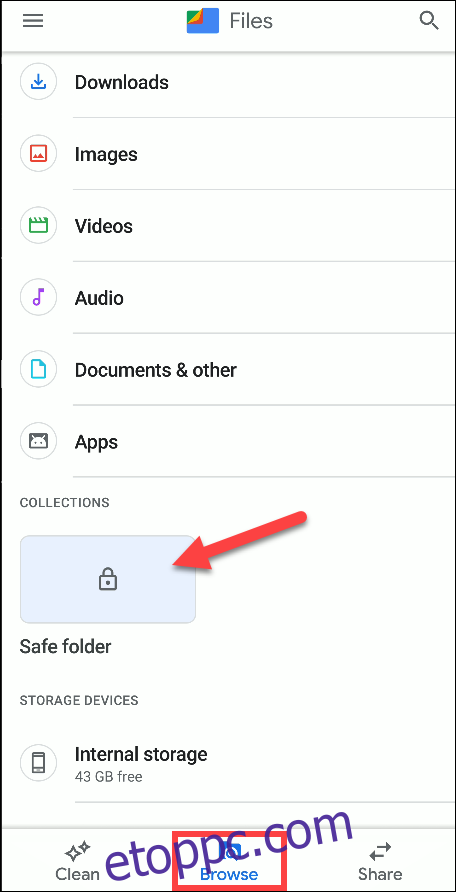
Most meg kell adnia egy négyjegyű PIN-kódot. Írja be a PIN-kódot, és koppintson a „Tovább” gombra.
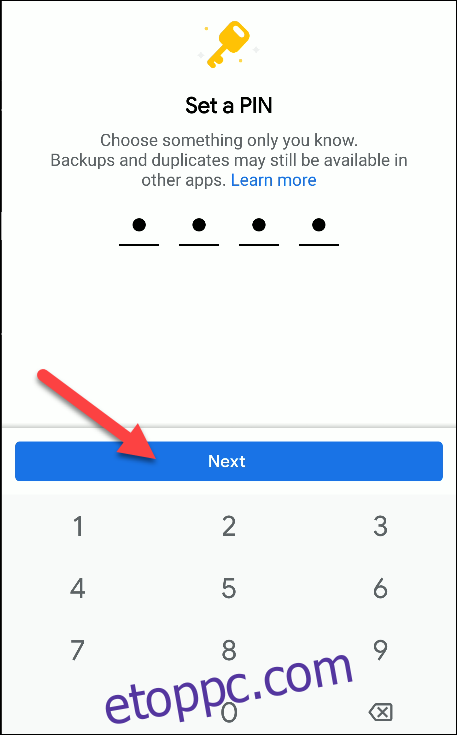
A megerősítéshez adja meg ismét a 4 számjegyű PIN-kódot, majd a folytatáshoz válassza a „Tovább” gombot.
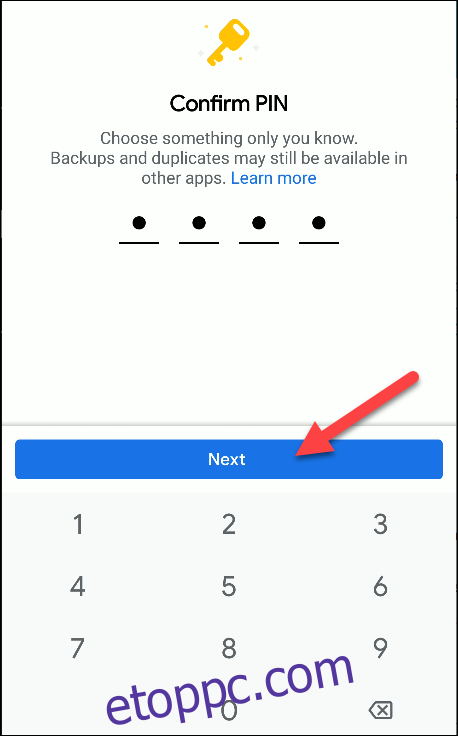
Az alkalmazás udvariasan emlékezteti Önt, hogy a Biztonságos mappa nem nyitható meg PIN kód nélkül, ezért ne felejtse el. Koppintson a „Megvan” elemre.
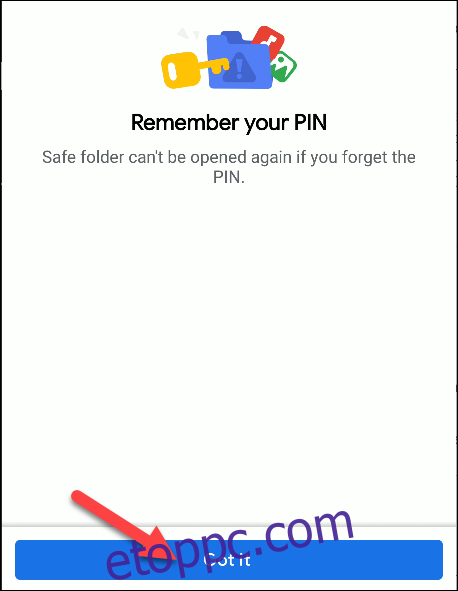
Ekkor egy üres Biztonságos mappa fogadja. Érintse meg a „Vissza” nyilat, hogy visszatérjen a „Tallózás” képernyőre.
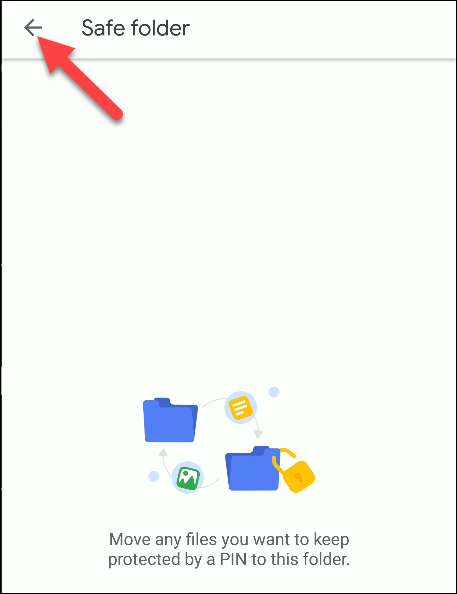
Fájlok hozzáadása a biztonságos mappához
Most tartalmat adunk a Biztonságos mappához. Válassza ki a fájlok böngészéséhez rendelkezésre álló mappákat. Ebben a példában a „Letöltés” mappát fogjuk használni.
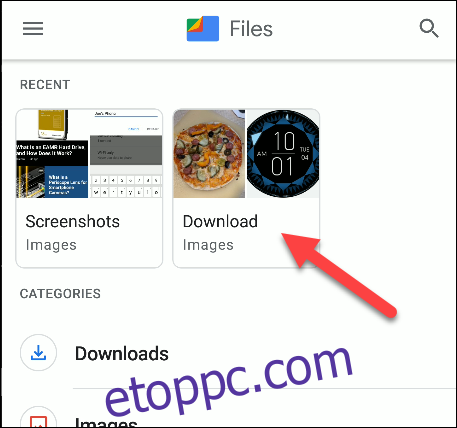
Tartsa lenyomva a Biztonságos mappához hozzáadni kívánt fájl kiválasztásához. Ha szeretné, több fájlt is kiválaszthat.
 Rács nézet (balra)/Lista nézet (jobbra)
Rács nézet (balra)/Lista nézet (jobbra)
Érintse meg a hárompontos „Menü” ikont a jobb felső sarokban.
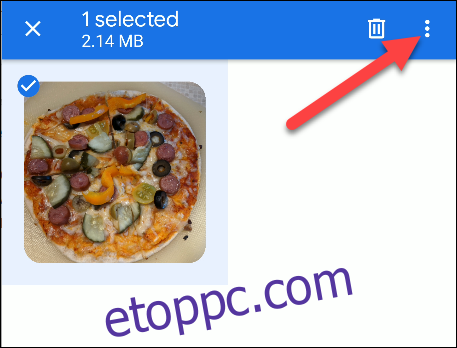
A legördülő menüből válassza az „Áthelyezés biztonságos mappába” lehetőséget.
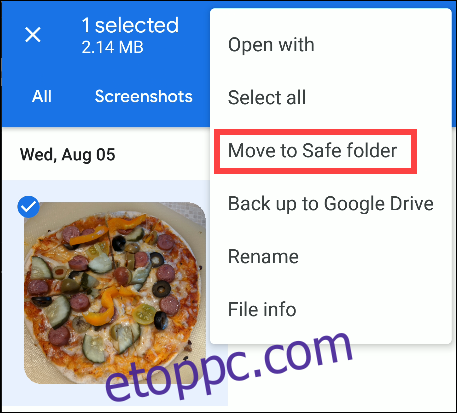
A rendszer felkéri a korábban létrehozott négyjegyű PIN-kód megadására. Írja be a PIN-kódot, és érintse meg a kék „Tovább” gombot.
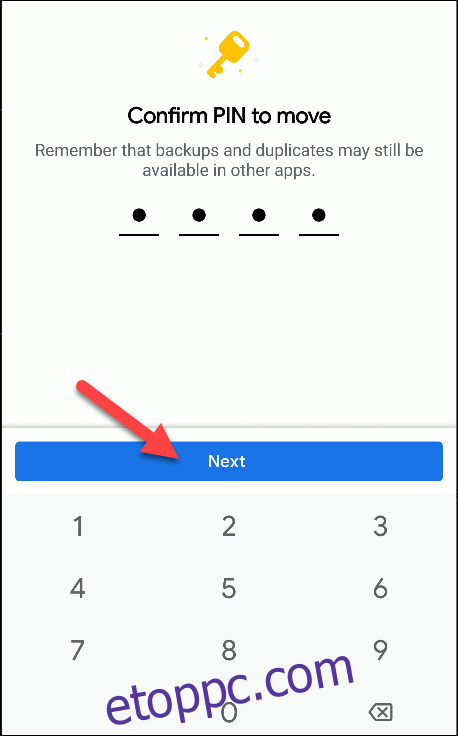
Ez az! A fájl(oka)t eltávolítottuk a nyilvános mappákból, és csak a Biztonságos mappában érhetők el. A fájl(ok) harmadik féltől származó alkalmazások számára sem lesznek elérhetők.
Fájlok eltávolítása a biztonságos mappából
A fájlok biztonságos mappából való eltávolítása a hozzáadással ellentétes módon működik. Nyissa meg a Files by Google alkalmazást Android okostelefonján, és érintse meg a „Biztonságos mappa” lehetőséget a „Tallózás” lapon.
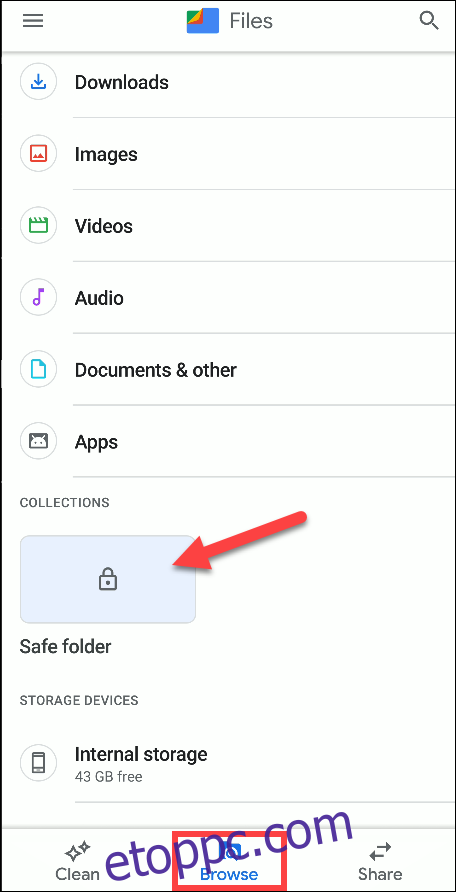
Írja be a négyjegyű PIN-kódot, és koppintson a „Tovább” gombra.
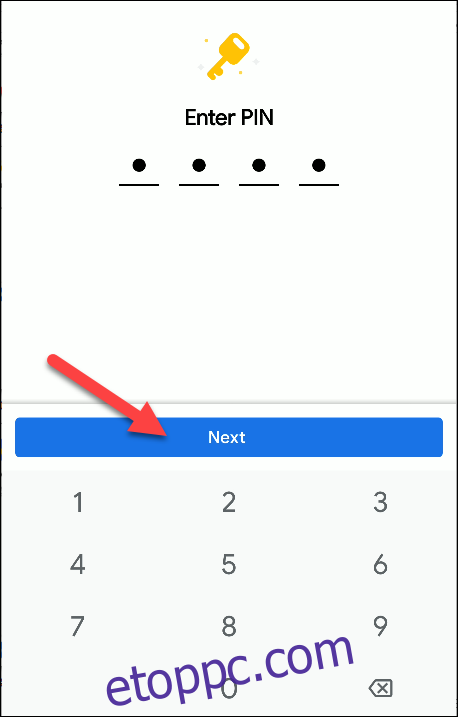
Nyomja meg és tartsa lenyomva a Biztonságos mappából eltávolítani kívánt fájl kiválasztásához.

Érintse meg a hárompontos „Menü” ikont a jobb felső sarokban.
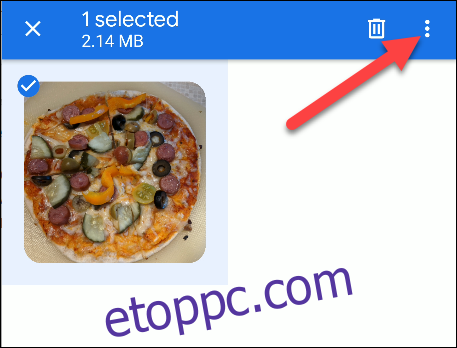
A legördülő menüből válassza a „Kihelyezés a biztonságos mappából” lehetőséget.
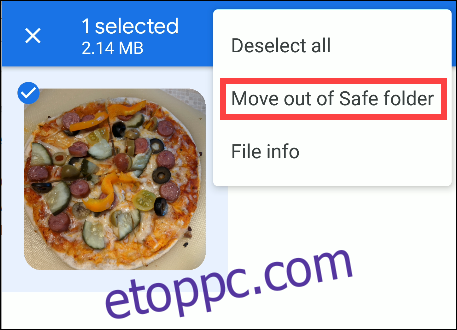
PIN-kód megváltoztatása
A Biztonságos mappa PIN-kódjának visszaállítása egyszerű, ha emlékszik az eredeti jelszóra. Ehhez nyissa meg a Files by Google alkalmazást Android okostelefonján. Innen érintse meg a „Hamburger” menü ikont a bal felső sarokban.
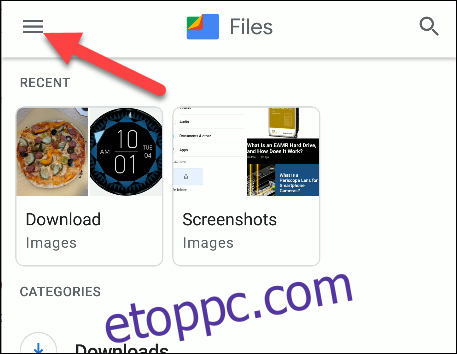
Válassza a „Beállítások” menüpontot a menüből.
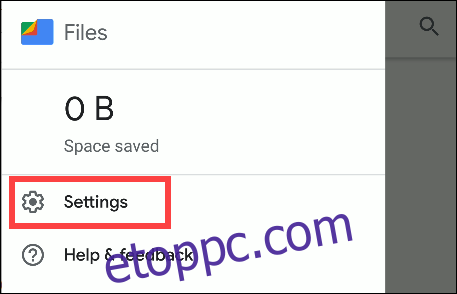
Nyissa meg a Biztonságos mappa > PIN módosítása menüpontot.
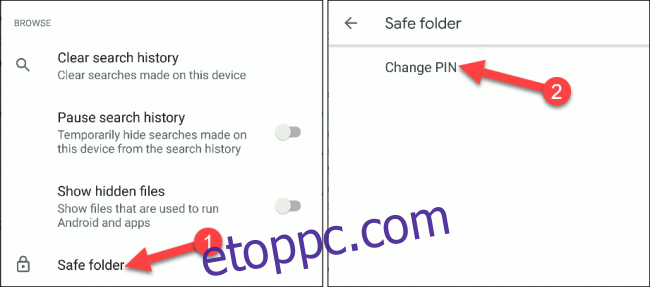
Adja meg jelenlegi négyjegyű PIN-kódját, majd érintse meg a „Tovább” gombot.
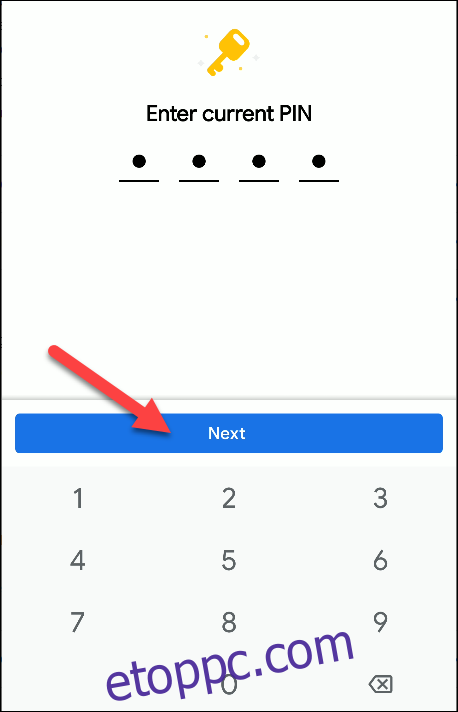
Most írja be az új PIN-kódot, és érintse meg a „Tovább” gombot.
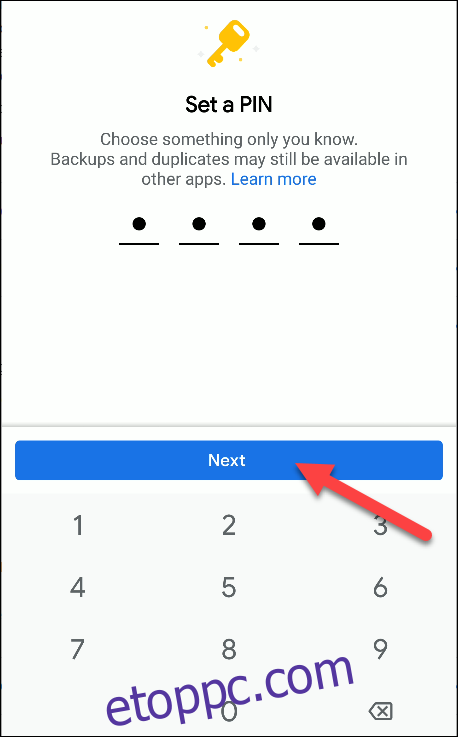
A rendszer megkéri még egyszer, hogy erősítse meg a PIN-kódot. Írja be, és érintse meg a „Tovább” gombot a folytatáshoz.
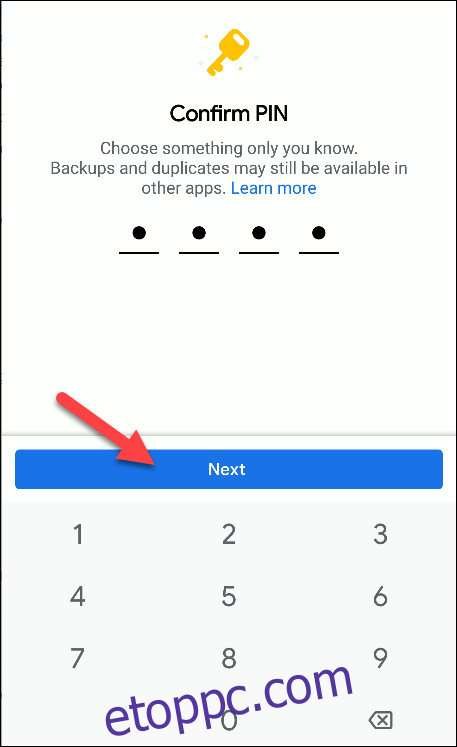
Ez az! Érintse meg az „Értem” gombot a módosítás befejezéséhez.